
작업 관리자에서 시간을 보낸다면"Windows Audio Device Graph Isolation (Windows 오디오 장치 그래프 격리)"이라는 것을 알아 차리고 시스템 리소스 사용량에 따라 문제가 발생하는 이유가 무엇인지 궁금했습니다. 다음은 그 일과 그 일이 발생할 경우 할 수있는 일입니다.
관련 : 이 프로세스는 무엇이며 왜 내 PC에서 실행됩니까?
이 기사는 진행중인 시리즈의 일부입니다작업 관리자에서 발견 된 Runtime Broker, svchost.exe, dwm.exe, ctfmon.exe, rundll32.exe, Adobe_Updater.exe 및 기타 여러 프로세스와 같은 다양한 프로세스를 설명합니다. 그 서비스가 무엇인지 모르십니까? 더 나은 독서 시작!
"Windows Audio Device Graph Isolation"프로세스 란 무엇입니까?
그렇지 않은 멋진 사운드를 자랑합니다“Windows Audio Device Graph Isolation”은 Windows의 공식 부분입니다. 이 프로세스는 Windows 10에서 기본 오디오 엔진 역할을합니다. Windows에서 제공하는 고급 오디오 향상 효과를 포함한 디지털 신호 처리를 처리합니다.

“Windows 오디오 장치 그래프 격리”는표준 Windows Audio 서비스와 분리되어 있습니다. 이와 같은 서비스를 분리하면 하드웨어 오디오 제품 개발자가 Windows Audio 서비스 자체를 교체하지 않고도 자체 오디오 향상 서비스를 포함 할 수 있습니다. 결과적으로 안정성이 향상됩니다. Windows Audio는 Windows에 매우 깊숙이 연결되어있어 충돌로 인해 사운드가 아닌 전체 시스템이 다운 될 수 있습니다. 충돌이 발생할 가능성이 높은 부분 인 디지털 신호 처리를 별도의 서비스로 분리함으로써 충돌이 더 많이 발생합니다.
이러한 유형의 격리는 Windows가사용중인 하드웨어 유형에 관계없이 항상 OS에서 오디오 향상 기능을 해제 할 수있는 방법을 제공합니다. 어떤 이유로 든 오디오 하드웨어 제조업체는 종종 이러한 옵션을 제공하지 않습니다.
또한 일부 오디오의 경우제조업체는 실제로“Windows 오디오 장치 그래프 격리”를 자체 디지털 신호 처리 서비스로 대체 할 수 있습니다. Creative SoundBlaster Recon3D에서 사용하는 서비스를 살펴 보겠습니다.

물론 시스템에서 "Windows Audio Device Graph Isolation"이 실행되고 있지 않으면 문제를 해결할 필요가 없습니다!
때때로 너무 많은 시스템 리소스를 소비하는 이유는 무엇입니까?
불행히도, 잘못 작성된 오디오 향상드라이버는 가끔 충돌하는 것 이상을 야기 할 수 있습니다. 일부 사람들은 시스템 리소스 사용률을 크게 높이거나 CPU 또는 메모리를 소비하거나 하드 드라이브를 손상시키는 기능 향상에 문제가 있습니다. 정상적인 조건에서는 CPU의 0 %, 최소 메모리 및 디스크 작업이없는 "Windows 오디오 장치 그래프 격리"가 표시됩니다. 이 숫자는 오디오 효과를 적용 할 때 급등 할 수 있지만 많지 않으며 기준선으로 빠르게 돌아갑니다. 이 세 가지 리소스 중 하나 이상을 일상적으로 사용하는 "Windows 오디오 장치 그래프 격리"가 표시되면 문제가있을 수 있습니다.

좋은 소식은 해결하기 쉽다는 것입니다이러한 유형의 처리를 분리하는 이유 중 일부는 처리를 쉽게 해제 할 수있는 방법을 제공하기 때문입니다. 하드웨어 제조업체에서 제공하는 모든 소프트웨어를 사용해보고 고급 오디오 효과를 비활성화 할 수 있는지 확인할 수 있습니다. 이를 지원하는 장치에 대해 Windows에서 바로 수행 할 수도 있습니다. 알림 영역에서 스피커 아이콘을 마우스 오른쪽 단추로 클릭 한 다음 "사운드"를 클릭하여 사운드 속성 대화 상자를 엽니 다. 제어판을 열고 사운드 애플릿을 실행할 수도 있습니다. 같은 것.

"사운드"창의 "재생"탭에서 문제를 일으키는 것으로 의심되는 장치를 선택한 다음 "속성"을 클릭하십시오.

기기의 '향상된 기능'탭에서속성 대화 상자에 장치에서 지원하는 개선 사항 목록이 표시됩니다. 표시되는 것은 전적으로 사용중인 장치에 따라 다릅니다. 여기에서는 모니터에 내장 된 웹캠 / 마이크 폰을보고 있습니다. '모든 개선 사항 비활성화'옵션을 선택하여 시작하여 문제가 해결되는지 확인하시기 바랍니다.
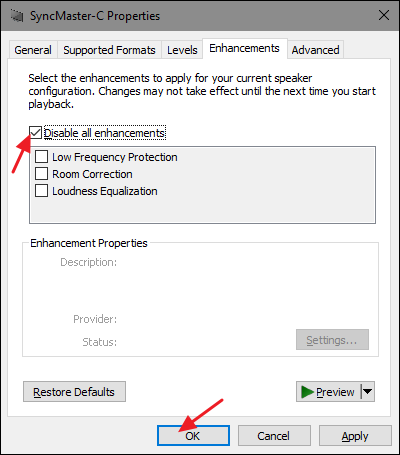
모든 개선 사항을 비활성화해도 문제가 해결되면문제가 발생하면 올바른 방향으로 가고 있다는 것을 알고 다시 돌아가서 각 특정 향상 기능을 비활성화하여 원인을 좁힐 수 있습니다. 장치의 모든 향상 기능을 비활성화해도 문제가 해결되지 않으면 다시 활성화하고 다른 장치를 테스트해야합니다.
비활성화 할 수 있습니까?
“Windows 오디오 장치를 비활성화 할 수 없습니다기본 Windows Audio 서비스도 비활성화하지 않고 그래프 격리를 사용하지 않으면 시스템에서 소리가 나지 않는 한 많이 사지 않을 것입니다. 일시적으로 작업을 종료 할 수도 없습니다. 시도하면 대신 오디오 문제 해결사를 열 것인지 묻는 알림 메시지가 Windows에 나타납니다.

그리고 진실은문제 해결 도구를 다 치지 못했습니다. 이미 개선 기능을 사용 중지하려고 시도했지만 모르는 경우 문제를 해결하지 못할 수 있습니다. 시작을 누르고 "문제 해결"을 입력 한 다음 Enter 키를 눌러 문제 해결사를 확인할 수도 있습니다.
이 프로세스가 바이러스 일 수 있습니까?
“Windows 오디오 장치 그래프 격리”자체는공식 Windows 구성 요소이며 바이러스가 아닐 가능성이 큽니다. 이 프로세스를 가로채는 바이러스에 대한 보고서는 보지 못했지만 앞으로는 바이러스가 발견 될 가능성이 항상 있습니다. 확실하게 확인하려면 프로세스의 기본 파일 위치를 확인하십시오. 작업 관리자에서 "Windows Audio Device Graph Isolation"을 마우스 오른쪽 단추로 클릭하고 "Open File Location"옵션을 선택하십시오.

파일이 WindowsSystem32 폴더에 저장되어 있으면 바이러스를 다루지 않는 것이 확실합니다.

관련 : Windows 10 용 최고의 바이러스 백신은 무엇입니까? (Windows Defender는 충분합니까?)
여전히 조금 더 평화를 원한다면마음에 들거나 System32 폴더 이외의 다른 곳에 저장된 파일이 있으면 선호하는 바이러스 검색 프로그램을 사용하여 바이러스를 검색하십시오. 죄송합니다보다 더 안전!







